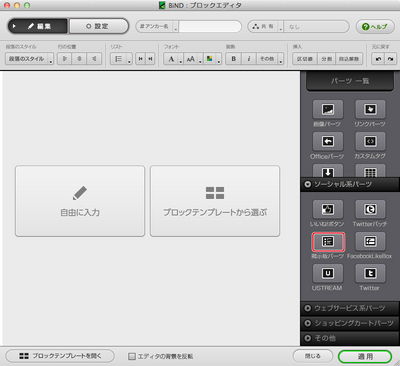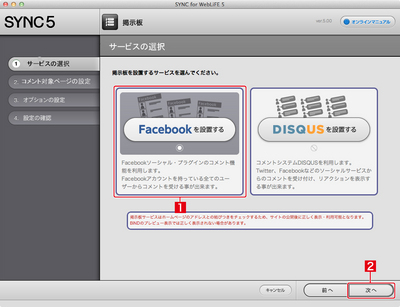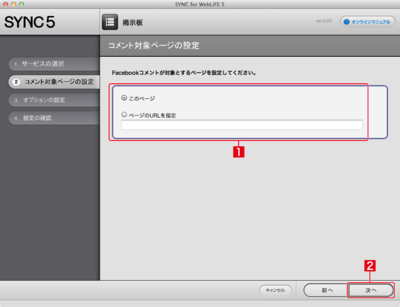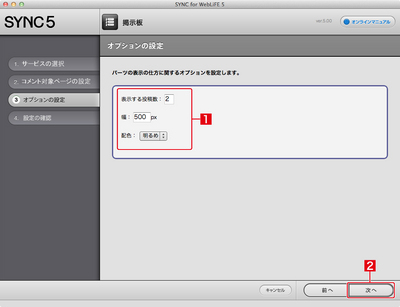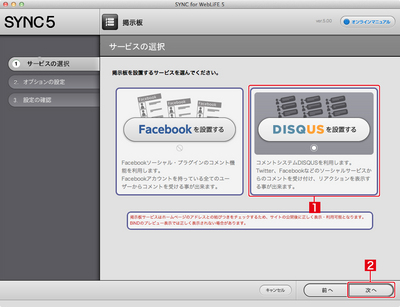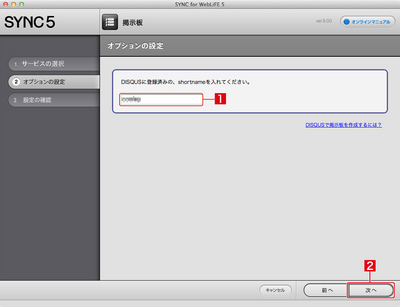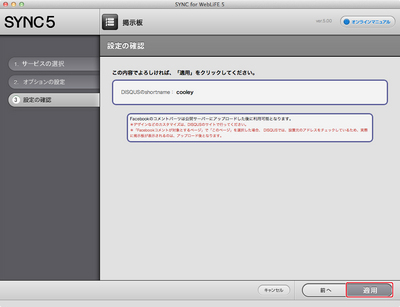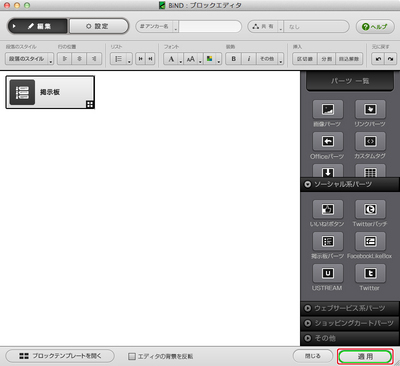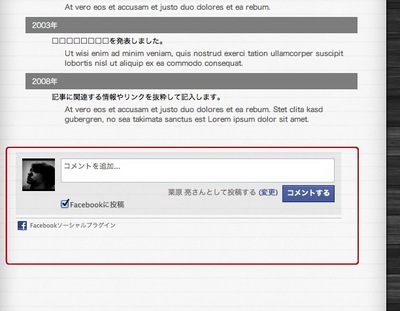- トップ >
- SiGN Pro、SHiFT、テーブルエディタ、SYNC5 >
- ウェブサービス系パーツを使う(SYNC 5) >
- 掲示板パーツを貼り付ける
掲示板パーツを貼り付ける
管理番号: 4-5-14
SYNCでは、BiND5で作成したサイトに訪問者からのコメントを掲載するために新たに「掲示板パーツ」を搭載しました。「Facebook」のソーシャルコメント機能では、Facebookアカウントを持っているユーザからのコメントを受け付け可能です。また、コメント管理サービスの「DISQUS」のパーツを利用すれば、TwitterからのコメントやFacebookのコメントなどさまざまなソーシャルサービスからのコメントを受け付けて表示できます。いずれもサイト制作者と訪問者とのコミュニケーションを円滑にするために利用できます。
掲示板パーツを選ぶ
ブロックエディタの「ソーシャル系パーツ」から〈掲示板パーツ〉を選びます。掲示板サービスの選択
Webサイトに貼り付ける掲示板を「Facebookソーシャル・プラグイン」のコメント機能とコメント管理システムの「DISQUS」のいずれかを選択します。
Facebookコメント機能の場合
まずはFacebookのコメント機能の場合、〈Facebookを設置する〉を選び[1]、〈次へ〉をクリックします[2]。
コメント対象ページの設定
Facebookコメント機能が対象とするページを指定します。編集中のページの場合は〈このページ〉ボタン、外部のページを指定したい場合は〈ページのURLを指定〉ボタンに直接URLを入力し[1]、〈次へ〉をクリックします[2]。
パーツの設定をする
コメントパーツの表示幅や一度に表示する投稿数、配色を〈明るめ〉か〈暗め〉から選んで設定し[1]、〈次へ〉をクリックします[2]。
設定を確認する
「設定の確認」が表示されるので、問題なければ〈適用〉をクリックします。
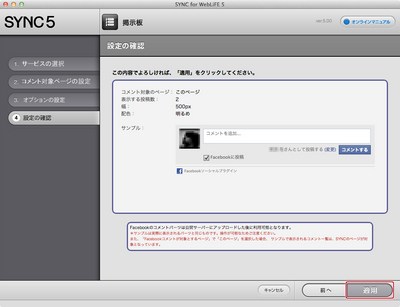
DISQUSのコメント機能の場合
コメント管理サービスのDISQUSを利用する場合は〈DISQUSを設置する〉を選び[1]、〈次へ〉をクリックします[2]。
ショートネームの設定
DISQUSに登録済みのshortnameを入力し[1]、〈次へ〉をクリックします[2]。
DISQUSの登録方法
DISQUSのコメント管理機能を利用するには無料のユーザ登録が必要です(英語)。登録時に作成した半角英数字のショートネームをSYNC5の掲示板サービスの設定に利用します。
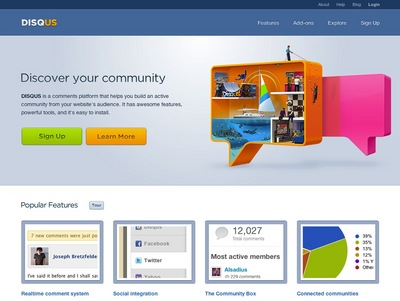
DISQUSのセッティング画面で〈Reactions〉のチェックを入れておくと、Twitterでブログの記事についてつぶやかれた内容も自動的にコメントとして表示してくれます。
設定を確認する
「設定の確認」が表示されるので、問題なければ〈適用〉をクリックします。設定を反映させる
Facebookコメント機能の場合もDISQUSの場合も、設定終了するとブロックエディタにパーツが貼付けられるので、〈適用〉をクリックします。
表示を確認する
ボタンが正しく表示されるかどうかを「プレビュー」で確認します。
- 関連エントリーはありません。
とても身近なところにある自分たちの未来をデザインする。
それが私たちの考えるデジタルデザインです。
Copyright (c) digitalstage inc. All Rights Reserved.